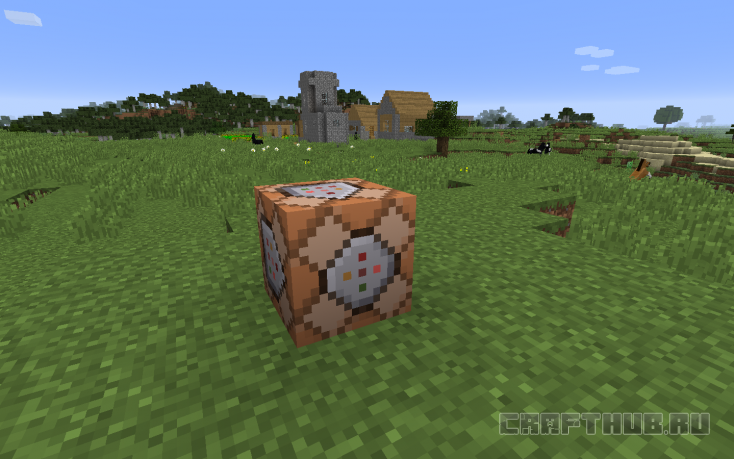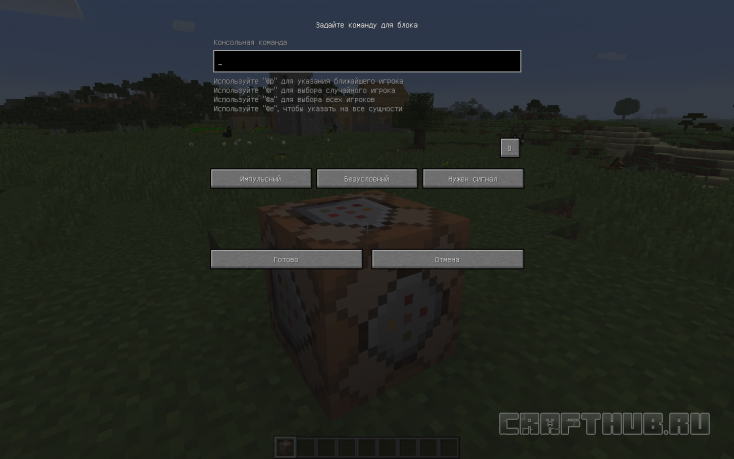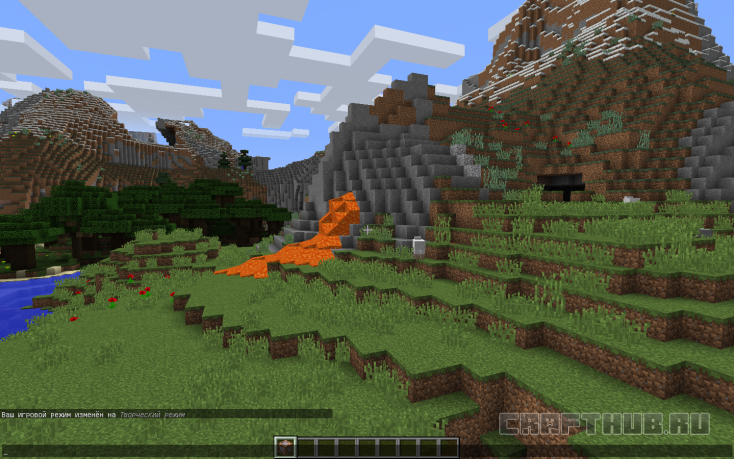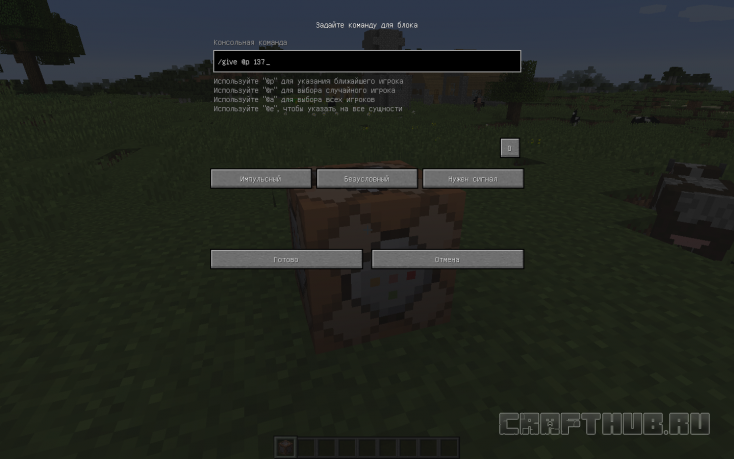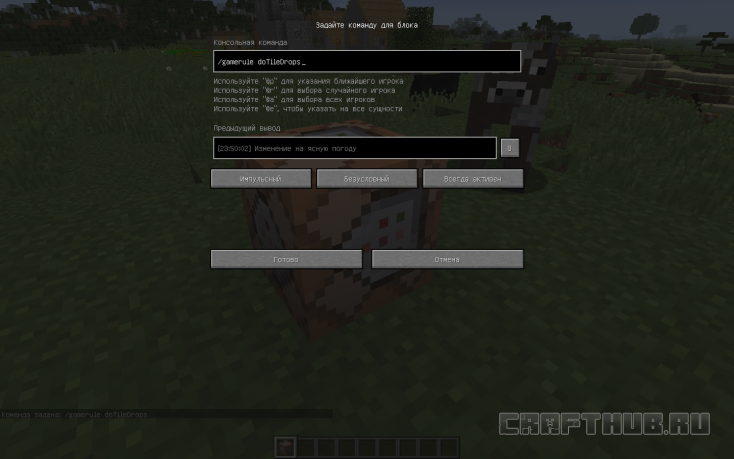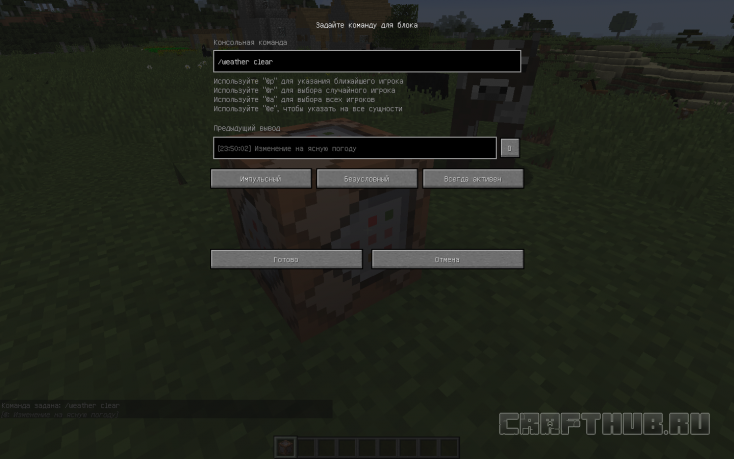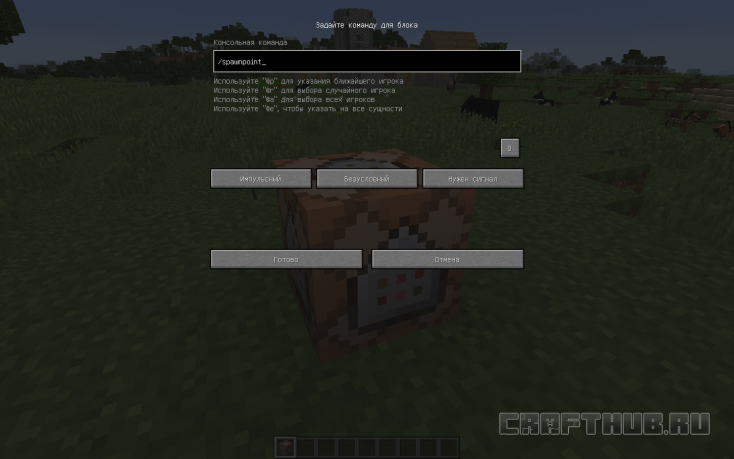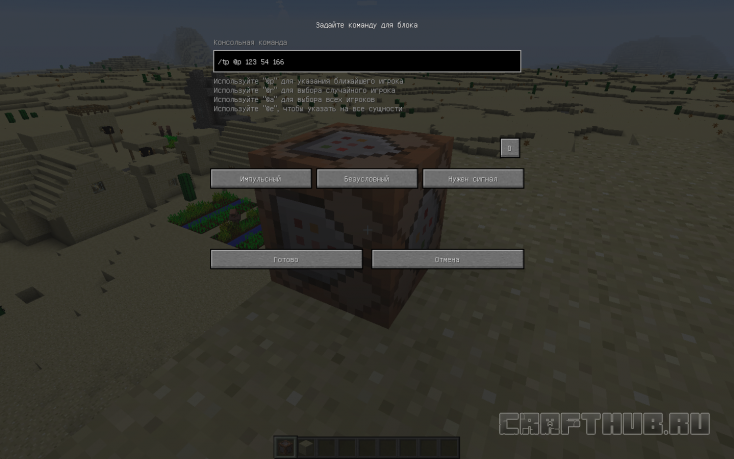зачем в майнкрафте нужен блок разрешить
Использование командных блоков в Minecraft
Сегодня расскажем о том, что такое командный блок в Майнкрафт, как его получить, зачем он нужен и как, где и для чего его можно использовать.
Что такое командные блоки?
В игре Minecraft командный блок (КБ) может автоматически выполнять определённые консольные команды до тех пор, пока активирован красным камнем.
Они работают в режиме приключения, и позволяют создателям карт улучшать взаимодействие с игроком. При этом игрок не способен разрушать блоки и строить новые.
В режиме «Выживание» с командными блоками нельзя взаимодействовать или уничтожать их.
Их нельзя создать с помощью крафтинга, и их не найти в инвентаре играя в творческом режиме. Игроки творческого режима и администраторы серверов могут использовать консольную команду «give», чтобы получить КБ или сделать его доступным для других игроков. Выглядит это так:
При наборе команды уберите скобки по краям имени игрока и количества:
/give atombox minecraft:command_block 1
КБ имеет графический интерфейс с текстовым полем, доступный по правому клику мышки.
Размещать командные блоки, вводить команды и сохранять изменения могут только игроки в творческом режиме и игроки со статусом администратора на сервере.
Для их использования в одиночной игре или многопользовательских мирах необходимо включить режим LAN и разрешить читы.
Где используются командные блоки
Вы когда-нибудь играли на приключенческих картах, где всегда ночь, или где погода никогда не меняется? Вы могли скачивать карты, где игроки получают специальные награды, улучшения или опыт по нажатию кнопки или за завершение задания. Всё это становится возможным благодаря КБ. При создании своей карты Minecraft вам нужны командные блоки, если:
На YouTube есть множество видеороликов, описывающих разнообразные карты Minecraft. Особенно популярны многопользовательские карты. Есть много категорий доступных для скачивания карт Майнкрафт, которые используют командные блоки для повышения удобства игрока. Существует немало причин для их использования разработчиками карт. Среди них представлены карты следующих категорий:
Приключенческие карты заточены на сюжет, а геймер выступает в роли главного героя повествования. Ранее приключенческие карты полагались на рассказ истории посредством знаков и книг, а теперь повествование доступно посредством диалогов и звуков, и всё благодаря КБ.
Паркур-карты вынуждают игрока добираться из одного конца мира в другой с минимальным количеством смертей. Часто они содержат невероятные прыжки и прочие смертоносные препятствия. Командные блоки делают возможным устанавливать точки спауна (появления) персонажа перед сложными преградами.
Карты-головоломки делают акцент на навыки решения проблем, предлагая лабиринты, ловушки и прочие сложности. Некоторые подобные карты обладают сюжетом, как и приключенческие. Использование КБ позволяет таким картам легче предлагать направления, связанные с сюжетом диалоги и звуки.
Карты на выживание могут быть сосредоточены на выживании в одиночной игре или в многопользовательской, или же попутно включать в себя сюжет. КБ могут дать игрокам стартовую точку спауна, а также связанную с сюжетом информацию. Возможности здесь безграничны.
Как использовать командный блок
Их установка проще, чем думает большинство игроков в Minecraft. Команды могут быть запутанными, но некоторые из них (вроде установки времени дня) очень просты для программирования. Большие проекты можно планировать позже, а для начала постарайтесь овладеть основами размещения, настройки и использования КБ.
1. Переключение в творческий игровой режим
Не забывайте, что командные блоки могут появляться только в творческом игровом режиме. Для перехода в него нужны соответствующие привилегии на сервере (если доступны) или активированные читы.
В поле чата наберите «/gamemode c», «/gamemode creative» или «/gamemode 1» без кавычек.
2. Нажатие на командный блок правой кнопкой мыши
В творческом режиме для доступа к командному блоку нажмите на него правой клавишей мыши. Для его генерации нужно использовать команду «give», как описано выше в тексте:
Командные блоки работают, только будучи подключенными к электрической цепи красного камня (кстати, существует хороший мод Wireless Redstone, позволяющий увеличить расстояние передачи энергии). Нажатие правой кнопкой мыши открывает диалоговое окно, куда можно вводить серверную команду. Максимальная длина команды может составлять 254 символа.
3. Введите команду и нажмите «Готово»
Когда вы вводите команду в блок, нужно указать, на какого игрока она направлена. Это можно сделать вводом имени игрока или выбором трёх разных переменных: «@p» (ближайший игрок), «@r» (случайный игрок) или «@a» (все игроки). Эти переменные особенно полезны в ситуациях, когда неизвестен игрок, активирующий команду. Задав команду, нажмите «Готово» для её сохранения.
Помните, что один КБ может выполнять только одну команду!
Практические примеры использования
Следующие примеры представляют собой простые и практичные приложения командного блока в одиночной и многопользовательской игре в мирах Minecraft.
Как поменять правила игры
Игровые правила представляют собой относительно новую функцию, которая позволяет игрокам и командным блокам менять определённые базовые настройки мира Minecraft. Есть девять описанных игровых правил, которые можно контролировать при помощи командного блока на карте.
Можно использовать игровые правила для создания постоянного дневного света или темноты, отключать спаун мобов, выпадение предметов из мобов и многое другое. При вводе команды «gamerule» используйте следующую команду:
| Игровое правило | Эффект от правила |
| commandBlockOutput | Включает/отключает ввод текста в КБ |
| doDaylightCycle | Включает/отключает цикл дня/ночи |
| doFireTrick | Включает/отключает распространение/исчезновение огня |
| doMobLoot | Включает/отключает выпадение предметов из мобов |
| doMobSpawning | Включает/отключает спаунинг мобов |
| doTileDrops | Включает/отключает выпадение предметов из КБ при их разрушении |
| keepInventory | Включает/отключает сохранение предметов в инвентаре после гибели игрока |
| mobGriefing | Включает/отключает уничтожение КБ криперами или странником края |
| naturalRegeneration | Включает/отключает регенерацию здоровья у игроков |
Как установить погоду
У некоторых карт используется тёмная тема, которая идеально сочетается с дождливой погодой или громом, тогда как в другие лучше играть с ясным небом. Есть много вариантов управлять погодой при помощи командных блоков. Простой пример команды погоды:
В этом случае слово input можно заменить на «clear» (ясно), «rain» (дождь) или «thunder» (гром).
Можно подключить к командному блоку кнопку или рычаг для переключения погоды вручную, или создать автоматическую схему красного камня для постоянного переключения погоды. Это легко достигается использованием повторителей, кнопки и строительного блока.
Как установить точку спауна
Точки спауна являются важным компонентом многих карт Minecraft, включая приключенческие, паркур-карты, головоломки и прочие. Необходимость каждый раз при гибели перепроходить карту с самого начала чрезвычайно раздражает. Используя команду «spawnpoint», можно сохранить игровой прогресс и возродиться после гибели у ближайшего пройденного чекпоинта. Команда выглядит так:
Подключив командный блок к строительному кнопкой или прижимной пластиной, игроки могут установить точку спауна в месте нахождения КБ.
Если нужно что-то посложнее, можно добавить в команду координаты для задания места появления точки спауна.
Как телепортироваться в локацию
Бегать из одного места в другое утомляет, особенно на многопользовательском сервере. С применением команды «teleport» игроки могут перемещаться по определённым координатам мира Minecraft или в локации других игроков. Введите в командный блок:
С ними можно иметь определённый набор координат для телепортации игрока, вроде локации следующей части приключенческой карты.
Если блок не предназначен для конкретного игрока, можно использовать «@p» для выбора ближайшего игрока.
Если вы на многопользовательском сервере, можно привязать командный блок к себе, применив своё имя пользователя в Minecraft.
Это лишь несколько вариантов как использовать командные блоки в однопользовательских и многопользовательских играх Майнкрафт. Есть много значительно более сложных команд и схем из красного камня, которые применяют создатели карт.
Зачем в майнкрафте нужен блок разрешить
Из-за новой политики Microsoft в отношении сторонних ресурсов, Minecraft Wiki больше не является официальной. В связи с этим были внесены некоторые изменения, в том числе и обновлён логотип вики-проекта. Подробности на нашем Discord-сервере.
Руководство по команде setblock
Setblock (от англ. set — «установить», block — «блок») — команда, которая размещает блок.
Содержание
Варианты команды [ ]
При указании NBT данных обязательно нужно заключать nbt и значение в кавычки, если они состоят из нескольких слов.
Название блока [ ]
Название блока записывается строчными латинскими буквами. Если в названии несколько слов, то они разделяются знаком подчеркивания » _ «.
Состояния блоков [ ]
Состояния блока определяют некоторые параметры блока.
1 repeater[delay=2, powered=true] — установит перед игроком активированный повторитель с задержкой 2.
Настройка размещения блока [ ]
Условие: Игрок стоит на открытом воздухе
yellow_wool replace — установит жёлтую шерсть над игроком.
Условие: Игрок стоит в узком каменном коридоре высотой в два блока
red_wool replace — установит над игроком красную шерсть, заменяя камень.
NBT-данные [ ]
Позволяет указать содержимое блока (если оно у него может быть). Все параметры опциональны.
1 chest[facing=west] ]> — установит около игрока сундук, который направлен на запад и содержит алмазный меч.
Minecraft Wiki
Из-за новой политики Microsoft в отношении сторонних ресурсов, Minecraft Wiki больше не является официальной. В связи с этим были внесены некоторые изменения, в том числе и обновлён логотип вики-проекта. Подробности на нашем Discord-сервере.
Блоки «разрешить» и «запретить»
Разрешить: 210
Запретить: 211
Разрешить: allow
Запретить: deny
Блоки разрешить и запретить используются для создания области, запрещающей строительство, или области, где строительство разрешено. Данные блоки являются эксклюзивными для Education Edition. [1]
Содержание
Использование [ ]
Размещение блока «разрешить» позволяет пользователям, не имеющим статуса World Builder, устанавливать или разрушать блоки в области над ними, а размещение блока «запретить», соответственно, не позволяет пользователям устанавливать или разрушать блоки в области над ними. Ни один из данных блоков не влияет на область под ними. Если блоки «разрешить» или «запретить» расположены друг над другом, то наивысший приоритет имеет блок, расположенный выше другого. Если блок «разрешить» устанавливается над блоком «запретить», то пространство между этими двумя блоками будет защищено от изменений, в то время как пространство над блоком «разрешить» всё ещё позволяет пользователям устанавливать и разрушать блоки. То же самое происходит при смене блоков местами. Однако эти блоки могут быть разрушены мобами, например, драконом Края, либо с помощью команд.
Пользователи, обладающие статусом World Builder, могут устанавливать и разрушать блоки независимо от того, где они были размещены.
Значения данных [ ]
История [ ]
| Альфа-версия Pocket Edition | |||||
|---|---|---|---|---|---|
| 0.16.0 | build 1 |   Блоки «разрешить» и «запретить» добавлены в игру. Блоки «разрешить» и «запретить» добавлены в игру. | |||
| build 2 | Блоки «разрешить» и «запретить» удалены из игры. | ||||
| Официальный выпуск Bedrock Edition | |||||
| 1.16.0 | beta 1.15.0.51 |   Блоки «разрешить» и «запретить» снова добавлены в игру. Блоки «разрешить» и «запретить» снова добавлены в игру. | |||
| Education Edition | |||||
| 1.0 |   Блоки «разрешить» и «запретить» добавлены в игру. Блоки «разрешить» и «запретить» добавлены в игру. | ||||
Галерея [ ]
Блоки «разрешить» и «запретить» размещены в один ряд с другими нововведениями Education Edition.
Пример блоков «разрешить» и «запретить» в Pocket Edition.
Основные команды для сервера Minecraft
Незаменимое средство для администрирования сервера Minecraft – это команды, благодаря которым мы можем конфигурировать игровой процесс, блокировать нарушителей и вносить различные корректировки. Под команды выделено отдельное консольное окно.
Консоль запускается с помощью кнопки «T» или символа «/» — он открывает окно ввода с указанным символом. Это позволяет сразу указать терминалу, что вводится не простой текст, а команда. Если исполняемая команда запускается через сервер, то в таком случае символ использовать не нужно. Также мы можем создать командный блок и вписать в него нужную функцию, а затем подключить к этому сигнал красного камня.
В сегодняшней статье мы рассмотрим набор команд, которые могут пригодиться каждому администратору и игроку Майнкрафт. Использовать их можно будет как в сетевой игре, так и в локальной сети, где подключена опция «Использование читов».
Команды для администратора сервера Майнкрафт
В нижеприведенных командах мы будем использовать ключевое слово «таргет» — оно обозначает выбранную цель (игрок, предмет и так далее).
clear [индекс объекта] [доп. параметры] — полностью очищает содержимое сумки выбранного юзера.
debug — активация/остановка режима отладки.
defaultgamemode — для каждого нового пользователя будет изменен режим игры: выживание/творчество/приключение.
difficulty — устанавливает сложность игры для всех юзеров, где 0 — мирно, 1 — легко, 2 — нормально, 3 — сложно.
enchant [уровень] — зачаровывает предмет в руках на указанный уровень.
gamemode [таргет] — указывает на юзера и изменяет его режим игры. Выживание (survival, s или 0), Творчество (creative, c или 1), Приключение (adventrure, a или 2).
gamerule [true/false] — изменение игровых правил, которые включают в себя следующее:
Таким образом, команда для изменения игровых правил принимает следующий вид: «gamerule keepInventory true» — в таком случае будет включена опция, благодаря которой все содержимое инвентаря будет сохранено после гибели персонажа.
give [количество] [доп. параметры] — присваивает пользователю выбранный предмет.
publish — активирует подключение по локальной сети.
say — введите данную команду, чтобы отправить сообщение розовым цветом.
spawnpoint [таргет] [x] [y] [z] — определяет точное местоположение в координатах, где будет установлен спавн выбранного пользователя.
time set — используйте для изменения времени, где 0 — рассвет, 6000 — полдень, 12000 — заката и 18000 — полночь.
time add — увеличивает время на выбранное значение.
toggledownfall — позволяет активировать и деактивировать осадки в игре. Если погода была солнечная, то она будет изменена на дождливую.
weather — изменяет погоду на некоторое время в секундах.
xp — приписывает пользователю выбранное количество опыта, от 0 до 5000. Также можно добавить сразу несколько уровней — для этого необходимо прописать L и ввести количество уровней. Для понижения левела используйте опцию L, например, 15L снизит уровень на 15 единиц.
ban [опишите, почему пользователь был заблокирован] — блокирует пользователя по нику.
ban-ip — блокирует пользователя по ip-адресу.
pardon — возвращает доступ пользователю, который был забанен.
pardon-ip — исключает IP-адрес, внесенный в черный список.
banlist [ips] — отображает список всех юзеров, которые были заблокированы на сервере.
op — определяет выбранному юзеру привилегии оператора.
deop — забирает у пользователя привилегии оператора.
kick [опишите причину] — используйте, чтобы исключить юзера из игрового процесса.
list — показывает онлайн всех юзеров на сервере.
save-all — сохраняет все измененные параметры на сервере.
save-on — активирует автосохранение всех изменений, внесенных на сервере.
save-off — отключает автосохранение изменений на сервере.
stop — прекращает работу сервера.
whitelist list — отображает список пользователей в whitelist.
whitelist — добавляет выбранного пользователя в белый список.
whitelist — активация/деактивация опции белого списка на сервере.
whitelist reload — перезагрузка whitelist.
Команды для игроков
Для отображения всех доступных команд на сервере Minecraft мы можем ввести в чат символ «/» и нажать на клавишу «Tab».
Общие команды
rules — отображает правила поведения на сервере.
spawn — возвращает вашего персонажа на спавн.
motd — предназначено для просмотра приветственного сообщения.
ignore — если вы хотите, чтобы выбранной пользователь не мог с вами общаться, воспользуйтесь данной командой.
near — отображает юзеров, находящихся рядом с вами.
afk — активация режима «Отсутствует».
depth — показывает положение персонажа относительно уровня моря.
getpos — показывает, где вы находитесь на координатной оси.
itemdb — отображает ID предмета в руке.
list; who; playerlist; online — список команд для просмотра онлайн-сервера.
r; reply — быстрый ответ на присланное ранее письмо.
time — позволяет узнать время сервера.
compass — указывает текущее направление.
call — отправляет запрос для телепортации к другому юзеру.
tpahere — отправляет запрос на телепортации к себе.
pvp-on — деактивирует защиту для новых пользователей.
rtp — телепортирует в случайное место.
warp — телепортирование на точку варпа.
warp list [страница] — список открытых варпов.
case — отображает список предметов, которые находятся в указанном кейсе.
case — отображает список предметов, которые находятся в кейсе из руки.
me — отправляет письмо в чат от третьего лица. Например, если написать me копает, то будет отображена фраза «Player копает».
seed — показывает зерно мира, где происходит игровой процесс.
Команды для настройки жилища
home — отправляет в свое жилище.
home set — устанавливает жилище в текущей позиции.
home delete — удаляет жилище вашего персонажа.
home — позволяет посетить жилище указанного пользователя Minecraft.
home point — позволяет указать компасу на ваше жилище.
home list — отображает список домов, доступных для посещения.
home ilist — отображает список пользователей, которые могут посетить ваше жилище.
home invite [имя пользователя] — приглашает пользователя в дом.
home uninvite [имя пользователя] — отменяет приглашение указанного пользователя.
home public — разрешает сделать жилище публичным.
home private — разрешает сделать жилище приватным.
Мощные игровые серверы для Minecraft от 3 руб./час
От 4 Гб ОЗУ, от 80 Гб на скоростном NVMe и стабильные 200 Мбит/сек
Приват территории
//wand — добавляет деревянный топор для выделения области.
/region claim — выделенная область сохраняется как регион с указанным именем.
//pos1; //pos2 — выделяет блок, на котором стоит пользователь.
//hpos1 — добавляет первую точку с учетом координат пользователя.
//hpos2 — добавляет вторую точку с учетом координат пользователя.
/region list — отображает список доступных регионов
/region addowner — присваивает пользователей к выбранному региону как владельцев. Для них доступны те же опции, как и для основателя области.
/region addmember — присваивает пользователей к выбранному региону как обычных участников. Возможности ограничены.
/region removeowner — исключает выбранных пользователей из владельцев указанной области.
/region removemember — исключает выбранных пользователей из указанной области.
//expand — увеличивает масштаб области в указанном направлении. Например, при вводе команды //expand 10 down, расширение пойдет на 10 кубов вниз. Существует несколько направлений: up, down, me.
//contract — уменьшает масштаб области в указанном направлении. Например: //contract 10 down — уменьшит выделение на 5 кубов сверху вниз. Используются направления, аналогичные предыдущей команде.
/region flag — установка флага выбранной области. Работает только в том случае, если у вашего персонажа есть к этому доступ, содержит команды для различных типов пользователей.
Флаги для простых пользователей
pvp — включает или отключает режим PVP;
use — включает или отключает использование механизмов и дверей;
chest-access — если хотите запретить использование сундуков, то используйте эту команду;
lava-flow — подключает или отключает растекание лавы;
water-flow — подключает или отключает растекание воды;
lighter — если хотите запретить использование зажигалки, то используйте эту команду.
Флаги для VIP-пользователей
ice-form — создает лед;
ice-melt — создает процесс таяние льда;
snow-fall — активирует снегопад;
leaf-decay — активирует листопад;
ghast-fireball — урон от гастов;
creeper-explosion — урон от крипперов.
Флаги для Premium-пользователей
mob-spawning — предназначена для управления спавном мобов;
deny-spawn — предназначена для управления спавном отдельных мобов;
mob-damage — настройка урона от мобов в регионе;
entry — определяет, разрешено ли входить в регион;
greeting — сообщение при входе в регион;
farewell — сообщение при выходе из региона;
notify-enter — отображает текстовое сообщение при входе в пользовательскую зону;
notify-leave — отображает текстовое сообщение при выходе из пользовательской зоны;
item-drop — позволяет пользователям выбрасывать вещи на территории;
lava-fire — открывает доступ к поджогу от лавы.
Флаги для Deluxe-пользователей
invincible — устанавливает бессмертие в регионе;
feed-max-hunger — указывает на то, до скольки увеличится голод;
feed-min-hunger — указывает на то, со скольки увеличится голод.
Возможные значения:
allow — true,
deny — false,
none — не задано.
Заключение
В ходе статьи мы разобрали основные команды для администраторов и пользователей игры Minecraft. Если вы администрируете свой сервер, то подойдите к использованию команд с умом – правильно настроенный сервер позволит вывести себя на высокий уровень. Если вы простой игрок, то внимательно изучайте дополнительные параметры к выбранным командам, чтобы впоследствии не возникало никаких проблем. Удачи!
Minecraft Wiki
Из-за новой политики Microsoft в отношении сторонних ресурсов, Minecraft Wiki больше не является официальной. В связи с этим были внесены некоторые изменения, в том числе и обновлён логотип вики-проекта. Подробности на нашем Discord-сервере.
Блокирование
Блокирование — это способность, позволяющая заблокировать атаку, в том числе стрелы и взрывы.
Содержание
Использование [ ]
Игрок блокирует атаку щитом.
Java Edition [ ]
Для блокировки атак используется щит. При его использовании игрок замедляется до скорости подкрадывания. Могут быть отражены атаки ближнего боя, снаряды, урон от шипов и взрывы (от ТНТ блокируется лишь в том случае, если его зажёг другой игрок). Щиты не влияют на другие виды урона, такие как урон от падения или утопление. При успешном отражении атаки, игрок не получит ни урона, ни эффекта (например, огонь или иссушение).
Игрок блокирует атаку мечом.
Legacy Console Edition [ ]
Для блокировки атак используется меч. При его использовании, урон от взрывов и стрел уменьшается на 50 %. Блокировка не расходует прочность меча. Скорость игрока замедляется до скорости подкрадывания.
Что делает блок разрешить в майнкрафте
В этой теме будут описаны все команды сервера и как ими пользоваться!
Команды вводятся в чате игры. По умолчанию клавиша Т английская.
/spawn – телепортация на спаун
‼ Команды Цветных надписей в чате: ‼
&k = непонятные символы
‼ Приват территории с помощью деревянного топора: ‼
После топором выделяем нужную область.
Левая кнопка мышки ( ЛКМ ) по блоку установит первую точку выделяемой области
Правая кнопка мышки ( ПКМ ) по блоку установит вторую точку выделяемой области
‼ Добавление(удаление) других игроков в приват. ‼
Команды по привилегиям
Все команды предыдущих донатов
Все команды предыдущих донатов
Все команды предыдущих донатов
Что бы изменить тип спавнера надо найти его в мире навестись на него и прописать команду
Все команды предыдущих донатов
Как пользоваться командой //set?
1) Нужно создать регион минимум на 1 блок больше во все стороны области которую вы хотите сетнуть.
2) выделить топориком область сета так что бы она не касалась краев региона
3) Ввести команду сета
Все команды предыдущих донатов
Все команды предыдущих донатов
1) Создаем заготовку фейерверка. (Порох и бумага в столбик)
2)После создания заготовки, вам необходимо поместить ее в руку (выбранный слот) и только после этого применять команду /firework.
1) color: цвет фейерверка
Использование: color:название_цвета, через, запятую
Пример: color:red,green,pink.
2) fade: цвет затухания фейерверка
Использование: fade:название_цвета, через, запятую
Пример: fade:red,blue
3) shape: форма фейерверка
Использование: shape:название_формы
Пример: shape:large
Применяемые формы:
Star – Звездная форма
Ball – Малый шар
Large – Большой шар
Creeper – Криперообразная форма
4)effect: эффект фейерверка
Использование: effect:название_эффекта, через, запятую
Пример: effect:large
Пример использования команды: /firework color:purple,red,pink,yellow,gray fade:red shape:large effect:trail,twinkle
Возможность писать цветными буквами в чат. (пример «&0 привет &4 мир»)
© 2021Онлайн сборник полезных советов Все права сохранены. Внимание! Информация, опубликованная на сайте, носит исключительно ознакомительный характер и не является рекомендацией к применению. Материалы могут содержать информацию, предназначенную для пользователей старше 18 лет. 18+